在Excel中按文本长度快速过滤单元格
Kutools for Excel
提升 Excel 300+
强大的功能
通常,我们可以通过应用 LEN 函数在助手列中计算字符长度,然后在Excel中进行过滤。 但是随着 Kutools for Excel“ 特殊过滤器 功能,只需单击几下,我们就可以按文本长度快速过滤单元格。
点击Kutools Plus >>特殊过滤器>>特殊过滤器,看截图:

点击 了解更多 下载最新版本的 Kutools for Excel。
在Excel中按文本长度过滤单元格
您可以应用 特殊过滤器 通过列表中的文本长度过滤单元格的功能,如下所示:
1。 选择您要按文本长度过滤单元格的列表,然后单击 Kutools 加 > 特殊过滤器 > 特殊过滤器.
2。 在“特殊过滤器”对话框中,选中 文本 选项,选择 文字长度等于 从下面的下拉列表中,在旁边的框中键入指定的文本长度,最后单击 Ok 按钮。 看截图:
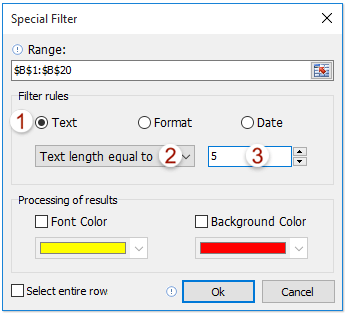
3。 Kutools for Excel 对话框出现并显示已找到多少个单元格。请点击 OK 按钮关闭它。
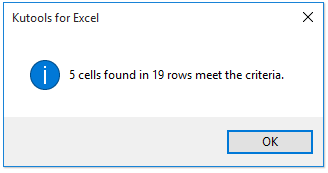
现在,您只能看到过滤出具有指定文本长度的文本。 看截图:

1。 您可以为所有过滤出的单元格添加字体颜色和背景颜色,方法是在 处理结果 部分。
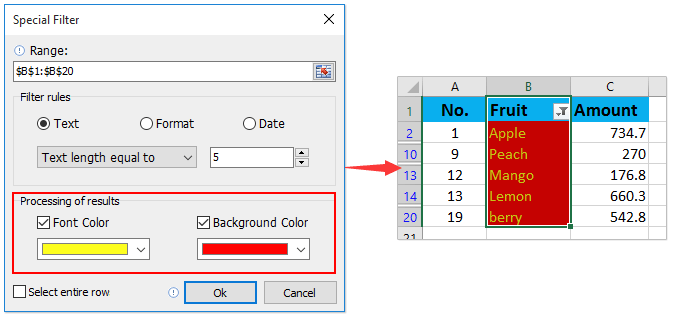
2。 您可以选中所有过滤出的单元格的整行,然后选中 选择整行 选项。
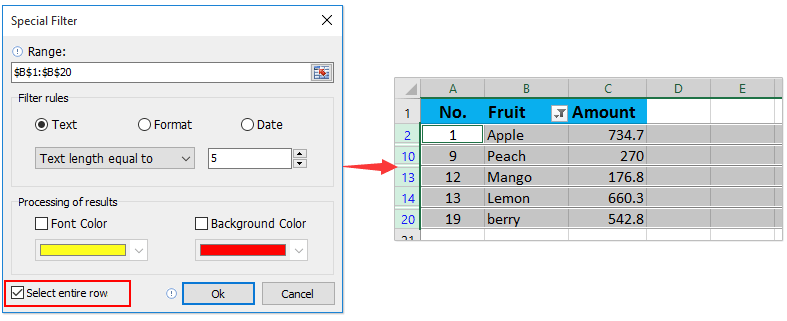
演示:在Excel中按文本长度过滤单元格
Kutools for Excel:超过 300 个方便的工具触手可及! 立即开始 30 天免费试用,没有任何功能限制。 立即下载!
生产力工具推荐
以下工具可以极大地节省您的时间和金钱,哪一种适合您?
Office Tab: 在办公室中使用方便的选项卡,作为Chrome,Firefox和New Internet Explorer的方式。
Kutools for Excel: 超过300种Excel高级功能 2021、2019、2016、2013、2010、2007 和 Office 365。
以下工具可以极大地节省您的时间和金钱,哪一种适合您?
Office Tab: 在办公室中使用方便的选项卡,作为Chrome,Firefox和New Internet Explorer的方式。
Kutools for Excel: 超过300种Excel高级功能 2021、2019、2016、2013、2010、2007 和 Office 365。
Kutools for Excel
上述功能只是 Kutools for Excel 300 个强大功能之一。
专为 Excel(Office) 2021、2019、2016、2013、2010、2007 和 Office 365 设计。免费下载和使用 30 天。
